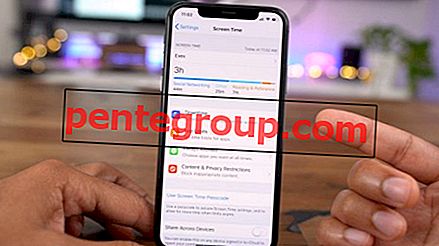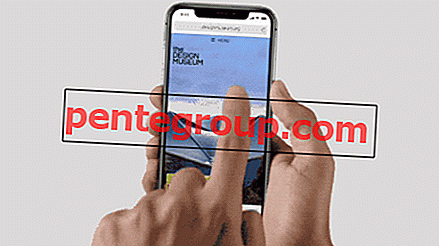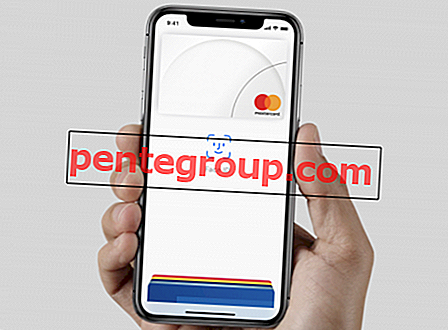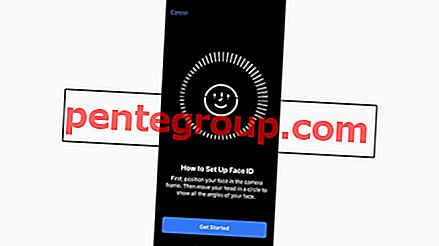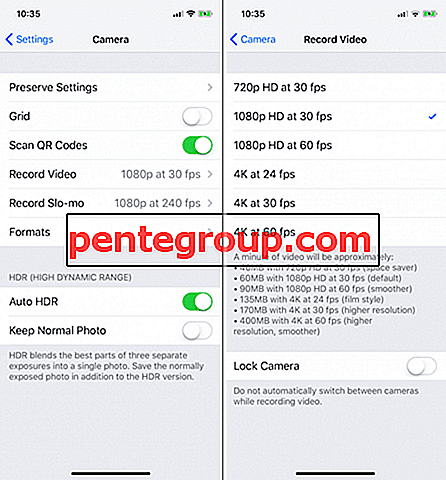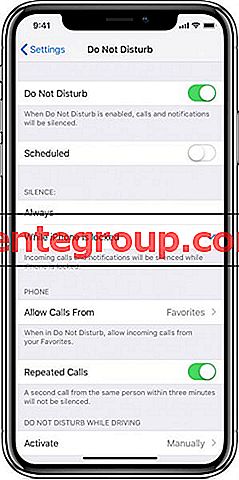На этой странице Вы найдете руководство пользователя для iPhone Xs Max. Инструкция найдена в интернете, представлена в электронном виде. Скачайте ее на свой компьютер. Мы стараемся находить инструкции на русском языке для Вас, но иногда это невозможно, тогда размещается инструкция на английском. Если Вы купили товар у нас и у Вас есть любые вопросы, свяжитесь с нами по телефону, который Вы видите сверху на сайте или напишите в чат онлайн консультанта в рабочее время. Мы с удовольствием ответим на все Ваши вопросы. Удачи Вам!
Скачать инструкцию iPhone Xs Max
Руководство пользователя iPhone
Прежде чем пользоваться iPhone, ознакомьтесь с руководством пользователя
для этого устройства. Перейдите на веб-страницу help.apple.com/iphone.
Для просмотра этого руководства непосредственно на iPhone используйте
соответствующую закладку Safari. Также можно загрузить руководство
пользователя из магазина iBooks Store (при наличии). Сохраняйте документацию
для дальнейшего использования.
Безопасность и эксплуатация
Обратитесь к разделу «Безопасность, эксплуатация и поддержка» в
Руководстве пользователя iPhone.
Воздействие радиочастотной энергии
На iPhone выберите «Настройки» > «Основные» > «Об этом устройстве» >
«Правовые документы» > «РЧ-излучение». Также можно перейти на веб-страницу
www.apple.com/ru/legal/rfexposure.
Аккумулятор
Не пытайтесь самостоятельно заменить аккумулятор iPhone, так как это
может повредить аккумулятор, привести к перегреву, возгоранию и травмам.
Литиево-ионный аккумулятор iPhone подлежит замене и утилизации только
компанией Apple или авторизованным Apple поставщиком услуг, и его следует
перерабатывать и утилизировать отдельно от бытовых отходов. Выполняйте
утилизацию аккумуляторов в соответствии с местными экологическими
нормами и рекомендациями. Информацию о литиево-ионных аккумуляторах
Apple, а также сведения об их обслуживании и утилизации можно найти на
веб-странице www.apple.com/ru/batteries/service-and-recycling.
Совместимость со слуховыми аппаратами
Посетите веб-страницу support.apple.com/kb/HT4526?viewlocale=ru_RU или
обратитесь к разделу «Слуховые аппараты» в Руководстве пользователя iPhone.
Предотвращение повреждения слуха
Чтобы предотвратить возможные повреждения слуха, не прослушивайте звук на
высокой громкости в течение длительного времени. Дополнительные сведения о
звуке и слухе можно найти на веб-странице www.apple.com/ru/sound и в разделе
«Важная информация по безопасности» Руководства пользователя iPhone.
Обзор ограниченной годовой гарантии Apple
Компания Apple гарантирует отсутствие дефектов материалов и
производственного брака в прилагаемом оборудовании и аксессуарах сроком
в один год с даты первоначальной покупки. Гарантия Apple не покрывает
естественный износ, а также повреждения, возникшие в результате несчастных
случаев и нарушений правил эксплуатации. Для получения технического
обслуживания позвоните в компанию Apple, посетите розничный магазин
Apple или авторизованного поставщика услуг Apple — доступность различных
вариантов обслуживания зависит от страны, в которой запрошена услуга, и
может быть ограничена только страной приобретения изделия. Стоимость
телефонного разговора и международной доставки зависит от региона.
Полные условия и подробную информацию о получении технического
обслуживания можно найти на веб-страницах www.apple.com/ru/legal/warranty
и www.apple.com/ru/support. В случае обращения по гарантии компания
Apple отремонтирует или заменит Ваш iPhone либо вернет его стоимость по
собственному усмотрению. Гарантийные преимущества дополняют права,
защищенные местными законами о правах потребителей. При обращении
за гарантийным обслуживанием от Вас может потребоваться предоставить
доказательство покупки.
Для потребителей из Австралии.
На наши товары распространяется гарантия, отсутствие которой запрещено
австралийскими законами о защите прав потребителей. Вы имеете право
получить замену или возмещение средств в случае серьезной неполадки,
а также компенсацию в любых других обоснованно прогнозируемых случаях
потери или повреждения. Кроме того, Вы имеете право на ремонт или замену
товара неприемлемого качества в случае, если неполадку нельзя считать
серьезной. Apple Pty Ltd, PO Box A2629, Sydney South, NSW 1235. Тел. 133-622.
Если вы новичок в экосистеме Apple или обновляете в десятый раз, настройка нового iPhone — это волнующий опыт, мало чем отличающийся от пробуждения в рождественское утро. С того момента, как вы увидите первый «Hello», и до последнего шага, здесь есть все, что вам нужно знать о настройке вашего нового iPhone XS, iPhone XS Max и iPhone XR.
Примечание: Данное руководство предназначено для iPhone X, iPhone XS, iPhone XS Max и iPhone XR. Устройства iPhone и iPad с Touch ID имеют отдельный процесс.
Полная видео инструкция на нашем Примечание: Данное руководство предназначено для iPhone X, iPhone XS, iPhone XS Max и iPhone XR. Устройства iPhone и iPad с Touch ID имеют отдельный процесс.ютуб канале
Просто ли настроить iPhone с функцией Face ID? Какие настройки и что необходимо знать для того чтобы настроить устройство.
- Варианты настройки
- Как начать настройку нового iPhone X, iPhone XS, iPhone XS Max или iPhone XR
- Как восстановить или перенести информацию с другого телефона
- Как настроить iPhone X, iPhone XS, iPhone XS Max или iPhone XR как новый
Варианты настроек
Новый телефон можно настроить одним из трех способов, настроить как новый, восстановить с другого iPhone или импортировать контент с телефона на другой мобильной платформе Android или Windows Phone. Как выглядит процесс настройки более подробно.
- Установить, как новый — означает начать заново — каждую пункт- с нуля. Это для пользователей, которые раньше не использовали смартфон или онлайн-сервис, хотят, чтобы их iPhone стал по-настоящему новым.
- Восстановление из предыдущей резервной копии iPhone, iPad или iPod touch. Это можно сделать с помощью iCloud или USB кабеля используя компьютер и программы iTunes. Этот вариант подходит при смене старого устройства на новое.
- Импорт из Android, BlackBerry или Windows Phone — Apple имеет приложение в Google Play, чтобы упростить импорт данных с Android. Онлайн-сервисы позволяют переносить большое количество данных с любого старого устройства. Это для пользователей, которые переходят на iPhone или iPad.
Как начать настройку нового iPhone серии X
В тот момент, когда впервые включаете новый iPhone, на экране появляется фраза приветствия «Hello» на разных языках. То же самое, начинаете с нуля, восстанавливать iPhone или меняете платформу Android.
Нажмите «Слайд» для настройки и проведите пальцем по экрану, чтобы начать работу.
- Выберите свой язык.
- Выберите свою страну или регион.
- Выберите сеть Wi-Fi. Если вы не находитесь в зоне действия Wi-Fi, вы можете настроить это позже. Вместо этого выберите Cellular.
- На этом этапе можно использовать автоматическую настройку, чтобы настроить новый смартфон с тем же паролем и настройками, что и у другого iPhone. Если решите настроить свой новый телефон вручную, перейдите к следующим шагам.
- Нажмите «Продолжить» после прочтения информации о данных и конфиденциальности Apple.
- Нажмите включить службы определения местоположения. Если не хотите включать службы определения местоположения в данный момент, выберите пропустить. Службы которые определяют местоположения можно включить вручную, например Карты или в основных настройка раздел конфиденциальность.
- Установите Face ID. Если нужна помощь, вот как настроить Face ID на новом iPhone X, iPhone XS, iPhone XS Max или iPhone XR.
- Создайте пароль. На этом этапе можно установить стандартный шестизначный пароль или создать четырехзначный пароль или пользовательский пароль, нажав «Параметры пароля».
-
После телефон предложит восстановить данные из резервной копии, настроить их как новый iPhone или перенести данные с Android.
Как восстановить или перенести данные с другого телефона
Если собираетесь начинать заново на новом устройстве для очистки данных, нужно перенести данные со старого iPhone на новый или импортировать информацию со старого устройства. Вот как.
Как восстановить из iCloud или iTunes Backup
На этом этапе предлагается два варианта при восстановлении приложений и данных с iCloud или iTunes.
Какой из них выбрать, зависит от того, имеется ли резервная копия старого iPhone в iCloud или подключить к компьютеру и создавать резервную копию через iTunes.
Ключевым моментом здесь является обеспечение резервного копирования вашего старого «яблока».
После создания резервной копии старого iPhone выберите вариант, восстановить как новый iPhone из iCloud или iTunes.
Как перенести данные с устройства Android
У компании есть специальное приложение для пользователей, переключающихся с Android под названием Move на iOS, которое доступно в магазине Google Play. Прежде чем переносить данные на новый iPhone, загрузите приложение «Переместить на iOS» на телефон Android.
Как настроить iPhone XS, iPhone XS Max или iPhone XR как новый
- Нажмите «Установить как новый iPhone».2. Введите личный Apple ID и пароль. Или создайте новый. Нажмите Нет Apple ID? и следуйте инструкциям
- Прочитайте и согласитесь с условиями Apple.
- Нажмите «Согласен» еще раз для подтверждения.
- Настройте Apple Pay.
- Настройте связку ключей iCloud.
- 7. Настройте Сири и «Эй, Сири».
- Нажмите «Отправить диагностическую информацию» в Apple при возникновении сбоя приложений, других проблем или нажмите «Не отправлять».
- Включите Display Zoom для дополнительных визуальных опций.
- Нажмите «Начать».
Наш сервисный центр выполняет ремонт iphone в Днепре любой сложности в кратчайшие сроки.
Если вы хотите максимально использовать свой iPhone XS или Max, вам нужно овладеть некоторыми хитростями и советами, которые позволят вам легко играть с телефоном. Будь то оттачивание новых жестов на основе навигации, максимальное использование батареи или использование Memoji, вы можете погрузить свои зубы во множество аспектов. Зная об этом телефоне и новом обновлении программного обеспечения, приведенный ниже список советов и приемов iPhone XS и XS Max может творить чудеса. Настало время освоить использование этого новейшего устройства.
См. Также: Как настроить iPhone XS или iPhone XS Max.
iPhone XS и XS Max советы и рекомендации
1. Разблокировка и Домой
Если iPhone Max или XS — первый телефон, который вы используете без кнопки «Домой», вам может потребоваться больше времени, чтобы полностью понять жесты. Однако советы легко получить, как только вы их освоите, и в одно мгновение вы — тот, кто с удовольствием использует телефон без кнопки «Домой». Все, что вам, возможно, придется сделать, это провести пальцем вверх прямо с панели «Домой», чтобы разблокировать телефон, и перейти на главный экран, когда вы находитесь в приложении.
2. Создание Memoji и Animoji
Работа с телефоном с помощью функции идентификации лица подразумевает, что вы можете использовать опции Memoji и Animoji. Играя с возможными вещами, вы должны перейти к сообщениям и беседам, чтобы нажать на значок обезьяны. Теперь вы готовы добавить свои Memoji или просто поиграть с Animoji, когда вы уже там.
3. Дружить с Сири
Так как у вас нет кнопки «Домой» в iPhone XS или Max, вы должны нажать и удерживать боковую кнопку, чтобы запустить Siri. Когда телефон находится в зоне прослушивания, вы можете просто поздороваться с Siri. Однако, если вы хотите изменить это поведение, вы можете посетить Siri и поискать в Настройках, чтобы отключить переключатель «Прослушивание для Hey Siri» .
4. Изменение глубины резкости на фотографиях
Новые устройства iPhone могут изменить эффект размытия за объектами на фотографиях, который также технически известен как глубина резкости. Вы можете открыть любую фотографию с рулона камеры, если она сделана в портретном режиме, и нажмите « Изменить» . После этого вы можете настроить ползунок внизу, прокручивая его пальцем. Когда вы будете удовлетворены тем, как он выглядит, вы можете, наконец, нажать кнопку « Готово» .
5. Анализ экранного времени
IOS 12 позаботилась о том, чтобы пользователи не оставались занятыми с телефоном больше, чем следовало бы, введя Screen Time. Вы должны пройти к пункту « Настройки» и « Время экрана», чтобы проверить, как вы использовали устройство и какие приложения занимали большую часть вашего времени. Вы можете установить ограничения при необходимости.
6. Доступ к Центру управления
Теперь вы можете получить доступ к Центру управления, проведя пальцем вниз от правого края.
7. Apple Pay и Центр уведомлений Жест
Для доступа к Apple Pay вы можете нажать на боковую кнопку и начать процесс оплаты в App Store. Чтобы добраться до центра уведомлений, вы можете провести вниз с выемки.
8. Успокаивание уведомлений
С iOS 12 вы можете спокойно получать доставку уведомлений. Это означает, что полученные вами сообщения напрямую попадают в Центр уведомлений, не издавая ни звука, не появляясь на экране блокировки или не появляясь в виде баннеров.
9. Улучшение дополненной реальности
Вы найдете приложение Measure с iOS 12, которое использует возможности дополненной реальности. Распакуйте это приложение и используйте кнопку «плюс», чтобы отметить точки в трехмерном пространстве для измерения отдельных линий или фигур. Кнопка спуска также позволяет сфотографировать ваши измерения.
10. Настройка второго лица
Для этого нового поколения смартфонов лицо является паролем по сравнению с опцией отпечатка пальца, доступной в Touch ID. В iPhone XS и iPhone Max вы получаете возможность создать второе лицо, чтобы разблокировать телефон с помощью настроек, идентификатора лица и пароля, и, наконец, создать альтернативный внешний вид и получить доступ к устройству с измененным внешним видом.
11. Параметры дисплея и главного экрана
Вы можете установить яркость экрана, подняв Центр управления и проведя пальцем вниз по верхнему правому углу экрана. После этого вы можете настроить яркость ползунка дисплея или зайти в меню « Настройки» и перейти к « Яркость дисплея» . При настройке экрана iPhone для автоматической регулировки температуры и цветового баланса в соответствии с окружающим освещением, присутствующим в комнате, вам необходимо посетить Центр управления и нажать на ползунок яркости экрана. Перейдите в режим « Настройки» и « Дисплей и яркость », чтобы переключить переключатель True Tone.
Чтобы изменить размер текста по умолчанию, вы можете зайти в режим « Настройки» и « Отображение и яркость », выбрать « Размер текста» и отрегулировать ползунок, чтобы получить нужный размер текста. Режим ночной смены позволяет отключить синий свет, чтобы глаза могли расслабиться во время использования телефона. Вы также можете использовать обновленное предложение обоев, перейдя в « Настройки» и « Обои» .
Удалить стоковые приложения Apple, такие как Compass и Stocks, очень просто. Вы должны нажать и удерживать значок, пока он не начнет покачиваться, а затем нажмите «x». Наконец, вам, возможно, придется подтвердить принятое вами решение.
Когда вы делаете снимок экрана, в левом нижнем углу экрана появляется небольшой предварительный просмотр. Вы можете нажать на него и использовать инструменты, чтобы написать, нарисовать и обрезать изображение. Если вам не нужен предварительный просмотр, вы можете просто провести влево.
Вы можете принудительно нажать на значок настроек, чтобы перейти к настройкам Bluetooth, Wi-Fi и аккумулятора . Этот шаг позволяет быстро перейти к настройкам беспроводной связи телефона.
12. Контроль Уход
Вы можете добавлять или удалять элементы управления из Центра управления. Вы должны зайти в Настройки, Центр управления и Настроить элементы управления, чтобы выбрать элементы управления, которые вы хотите добавить.
Чтобы изменить порядок этих элементов управления, вам нужно нажать и удерживать меню с тремя полосами справа от элемента управления, который нужно удалить. Переместите элемент управления вверх и вниз туда, где вы хотите, чтобы он был на устройстве. Некоторые из этих элементов управления становятся полноэкранными. Принудительное нажатие на элемент управления, который вы хотите расширить, может автоматически заполнить экран.
При принудительном нажатии, чтобы развернуть элемент управления подключением, вы можете нажать на значок личной точки доступа и включить его.
13. Запись видео в 4K
Теперь вы можете записывать звук в стерео модели в iPhone XS, но разрешение может быть в 1080p. Чтобы наилучшим образом использовать его, вы должны попытаться сделать снимки в 4K. Просто зайдите в Настройки и Камера для записи видео и включите 4K.
14. Получение зарядного устройства для увеличения скорости зарядки
К сожалению, зарядное устройство, которое идет с iPhone XS, не быстрое. Вы можете купить зарядное устройство с более высокой мощностью в магазине Apple.
15. Использование ландшафтного режима
IPhone XS или Max поддерживает использование ландшафтного режима для различных приложений. Вы можете наслаждаться просмотром двух столбцов, когда находитесь в таких приложениях, как Календарь или Настройки .
16. Съемка в формате RAW
Умный режим HDR может помочь вам сделать несколько удивительных фотографий с помощью этого устройства. Теперь вы можете снимать в формате RAW с помощью ручного управления и точно настроить яркость, фокусировку и экспозицию. Вы можете редактировать эти фотографии, чтобы сделать их лучше.
17. Скриншот и хард ресет
Для того, чтобы сделать скриншот, вы должны нажать кнопку Side и Volume Down вместе. Вы можете выполнить полную перезагрузку телефона, не стирая никаких данных. Нажмите Volume Up и Volume Down и удерживайте боковую кнопку, пока логотип Apple не появится на экране.
18. Защита телефона
Чтобы предотвратить кражу устройства, вы можете получить план защиты от потерь у Apple и платить ежемесячными платежами. Телефон устойчив только к воде, не является водонепроницаемым, поэтому вы не должны брать его с собой для съемки подводных видео во время плавания.
19. Открытие камеры с экрана блокировки
Вместо использования жестов смахивания вы можете использовать кнопку камеры, расположенную в нижнем правом углу экрана. Просто нажмите на нее и идите к камере. Вы можете нажать на экран, когда он находится в режиме ожидания, чтобы открыть экран блокировки и включить его.
20. Доступ к виджетам
Вы можете провести влево и вправо по экрану для доступа к виджетам.
21. Отправка быстрого ответа
Если вы хотите быстро ответить на уведомление, которое приходит без открытия приложения, вы можете раскрыть его, чтобы принять правильное решение.
22. Включение режима низкого энергопотребления
Вы можете включить режим низкого энергопотребления на устройстве. Просто зайдите в Настройки и Батарея, чтобы включить этот режим. Вы можете провести пальцем слева направо на главном экране, чтобы получить представление о сегодняшнем дне и прокручивать, пока вы не проверите расход батареи через виджет.
23. Отправка нарисованных картинок
Находясь в сообщениях, вы можете отправить нарисованную картинку кому-то. Просто нажмите на значок App Store, расположенный слева от поля ввода сообщения, и вы увидите маленький сердечный логотип с двумя пальцами, расположенный над клавиатурой. Просто нажмите на него, и вы готовы нарисовать фотографии, которые вы хотите, и отправить их.
24. Установка быстрого таймера
Вместо того, чтобы переходить к приложению таймера, вы должны принудительно нажать на значок таймера и сдвинуть его вверх и вниз по всему экрану. Вы можете установить таймер от нескольких минут до нескольких часов.
25. Советы перед сном
Вы можете установить будильник в разделе «Время сна» в приложении Apple Clock или перейти в « Настройки», чтобы выбрать « Не беспокоить», если вы хотите остаться в одиночестве.
26. Музыкальные советы от Apple
Вы можете скрыть музыкальный сервис Apple, если хотите, или открыть весь раздел музыкальной библиотеки. Прикосновение к значку поиска в строке меню позволяет получить доступ к музыке на основе названий или названий музыкальных альбомов.
27. Использование карт
Вы можете использовать карты помещений и перемещаться между уровнями здания, используя одну и ту же карту. Просто нажмите на карту здания, чтобы получить уровень этажа. Легко получить предпочтительный вид транспорта в этом устройстве. Все, что вам нужно сделать, это зайти в Настройки и выбрать Карты .
28. Проверка почты
Вы можете зайти в почтовый ящик из почтового приложения и нажать на круглый значок с тремя полосами, которые уменьшаются в размере. Это поможет вам проверить непрочитанную почту. Легко проверить несколько электронных писем, когда вы переезжаете и отвечаете другим людям. Возможно построение контактной книги с устройства. Когда вы получаете письмо с подписью, Apple спросит вас, заинтересованы ли вы, чтобы они были в контактной книге. Нажмите на кнопку Добавить в контакты, чтобы удовлетворить цели.
29. Сотрудничество и обмен заметками
В заметках появился новый значок «Поделиться». Вы можете нажать на него, и добавить контакты, чтобы поделиться и заметки.
30. Клавиатура одной рукой
Одноручная клавиатура в iPhone XS — настоящая находка. Просто нажмите и удерживайте значок глобуса, чтобы выбрать правую или левую клавиатуру, чтобы она сжималась и перемещалась к одной стороне клавиатуры. Вы можете вернуться к опции полного размера, нажав на стрелку.
31. Удаление аудио и видео сообщений автоматически
Перейдите в раздел « Настройки и сообщения», чтобы перейти к разделу «Видео или аудио сообщения» и переключить параметр « Срок действия» . Зеленые пузырьки обозначают обычные SMS-сообщения, а синий — для iMessages. Когда вы заходите в «Настройки» и «Сообщения», вы можете перейти к «Истории сообщений» и выбрать сохранение сообщений, которые вы хотите, от нескольких дней до лет.
32. Установка напоминаний на Сири
Siri может установить напоминания для вас в iPhone XS или Max. Просто скажи что хочешь. Он отсканирует страницу и добавит соответствующие данные в приложение «Напоминания».
Список хитростей и советов поможет вам удобно пользоваться устройством.

iPhone User Guide
Before using iPhone, review the user guide at help.apple.com/iphone. You can also
use Apple Books to download the guide (where available) or, to view the user guide on
iPhone, use the Safari bookmark. Retain documentation for future reference.
Safety and Handling
See “Safety, handling, and support” in the iPhone User Guide.
Exposure to Radio Frequency
On iPhone, go to Settings > General > About > Legal > RF Exposure.
Or go to www.apple.com/legal/rfexposure.
Battery
Don’t attempt to replace the iPhone batteryyourself—you may damage the battery,
which couldcause overheating, fire, and injury. The lithium-ionbattery in your iPhone
should be serviced or recycledby Apple or an authorized service provider, and must
be recycled ordisposed of separately fromhousehold waste. Dispose of batteries
according toyour local environmental laws and guidelines. Forinformation about
Apple lithium-ion batteries andbattery service and recycling, go to www.apple.com/
batteries/service-and-recycling.
Hearing Aid Compatibility (HAC)
Go to www.apple.com/support/hac, or see “Hearing devices” in the iPhone User Guide.
Avoiding Hearing Damage
To prevent possible hearing damage, do not listen at high volume levels for long
periods. More information about sound and hearing is available online at
www.apple.com/sound and in “Important safety information” in the iPhone User Guide.
Medical Device Interference
iPhone contains magnets that may interfere with medical devices. See “Important
safety information” in the iPhone User Guide.
Apple One-Year Limited Warranty Summary
Apple warrants the included hardware product and accessories against defects
in materials and workmanship for one year from the date of original retail purchase.
Apple does not warrant against normal wear and tear, nor damage caused by accident
or abuse. To obtain service, call Apple or visit an Apple Store or an Apple Authorized
Service Provider—available service options are dependent on the country in
which service is requested and may be restricted to the original country of sale.
Call charges and international shipping charges may apply, depending on the location.
Subject to the full terms and detailed information on obtaining service available at
www.apple.com/legal/warranty and support.apple.com, if you submit a valid claim
under this warranty, Apple will either repair, replace, or refund your iPhone at its own
discretion. Warranty benefits are in addition to rights provided under local consumer
laws. You may be required to furnish proof of purchase details when making a claim
under this warranty.
For Australian Consumers: Our goods come with guarantees that cannot be excluded
under the Australian Consumer Law. You are entitled to a replacement or refund for
a major failure and for compensation for any other reasonably foreseeable loss or
damage. You are also entitled to have the goods repaired or replaced if the goods fail
to be of acceptable quality and the failure does not amount to a major failure.
Apple Pty Ltd, PO Box A2629, Sydney South, NSW 1235. Tel: 133-622.
For Brazilian Consumers: Warranty benefits are in addition to rights provided under
local consumer laws, except for the 1-year warranty that already comprises the full
term of legal warranty provided by the Brazilian consumer defense code/regulations.
Regulatory
Regulatory information, certification, and compliance marks specific to iPhone are
available on iPhone. Go to Settings > General > Regulatory. Additional regulatory
information is in “Safety, handling, and support” in the iPhone User Guide.
ISED Canada and FCC Compliance Statement
This device complies with ISED Canada license-exempt RSS standard(s). This device
complies with part 15 of the FCC Rules. Operation is subject to the following two
conditions: (1) this device may not cause harmful interference, and (2) this device must
accept any interference received, including interference that may cause undesired
operation.